![]() 製品版 PowerDirector Ultra以上に対応
製品版 PowerDirector Ultra以上に対応
PowerDirectorではトランジションルームのトランジションデザイナーを使って
1枚の画像から自作のトランジションを作ることができます。
※トランジションルーム→新規アルファトランジションの作成
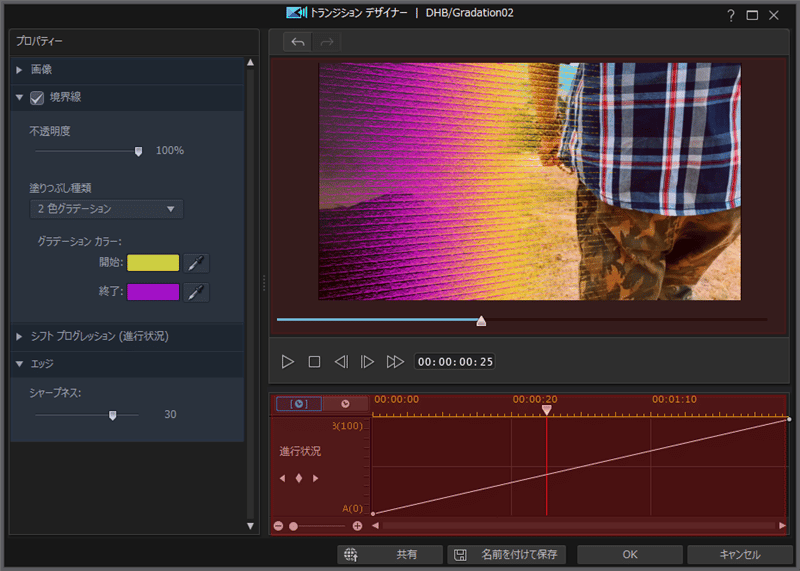
※このトランジションはDirectorzoneで公開しています
アルファトランジションの作り方は大まかに言うと
①1枚の画像を作成 or 用意し、②PowerDirectorのトランジションデザイナーで読み込んで③作成します。
①
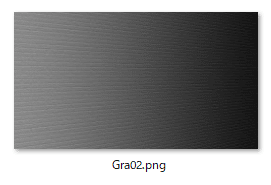
②
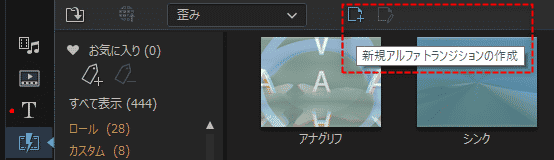
③
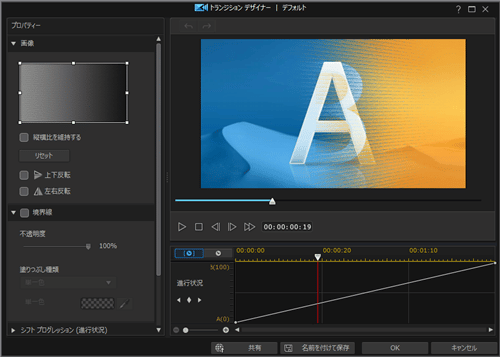
画像を読み込んだ後は、トランジションデザイナーで
境界線に色を入れたり方向を変えたりといった簡単に調整できるパラメータがあります。
アルファトランジションで使用する画像について
アルファトランジションでは、読み込んだ画像の『明暗』の暗い方から明るい方に向かって切り替わっていくので、明暗を意識した画像を用意しましょう。彩度(色)は無視されるのであってもなくても大丈夫です。
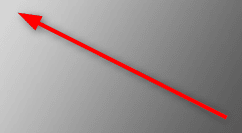

自作したブラシ風のトランジション素材
PowerDirectorでトランジションを自作するために必要なもの
PowerDirectorで自作のアルファトランジションを作成する場合
明暗差を作った画像を作らないといけないので画像編集ソフトが必要になります。

必要なモノ
・画像を編集できるソフト(PowerDirectorでもできなくはない)
・明暗差のある画像素材
仕組み解説|アルファトランジションについて
PowerDirectorのアルファトランジションの仕組みは
読み込んだ画像の暗い部分から白い部分に場面転換していくという仕組みです。
※トランジションデザイナーで明暗の方向を逆にすることは可能
例えば先程の画像だと、『右から左に向かって』明るくなっているので『右から左に向かって』トランジションしていきます。
※質感部分にも明暗があるので質感もトランジションに乗ります
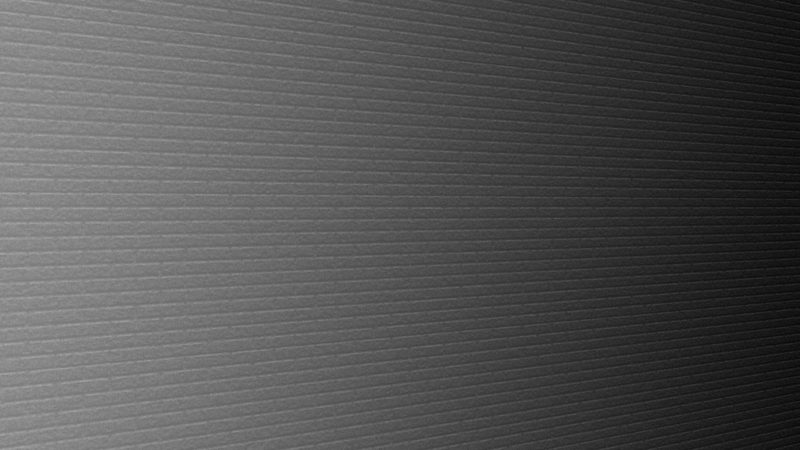
つまり、用意する画像のイメージとしては明暗差でアニメーションを制御するイメージです。
※明暗差さえあればいいので、普通の写真などでもトランジションとして成立はします
アルファトランジションの読み込み段階では彩度は一切無視されるので色をつけても意味はありませんが
明暗差が出てる画像であればカラーの画像でも大丈夫です。
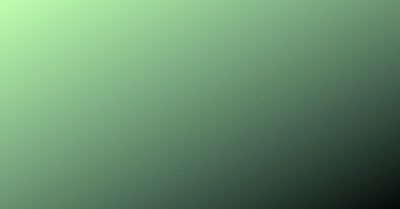
引用:Pixaboy
自作アルファトランジション作成方法|トランジションデザイナー
自作トランジション作成の流れとしては
PowerDirectorのトランジションデザイナーを起動します。
そしてトランジションデザイナーから画像を指定して読み込ませてパラメータを調節することで
自作アルファトランジションが作成されます。
自作トランジション作成の流れ
①トランジションデザイナーで用意した画像を読み込む
②パラメータを調節する
手順①『トランジションデザイナー』で画像を読み込む
まずPowerDirectorのトランジションルーム→『新規アルファトランジションの作成』をクリックします。
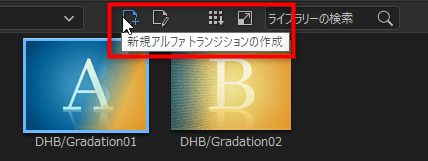
次に用意しておいたトランジション用の画像を選択します。
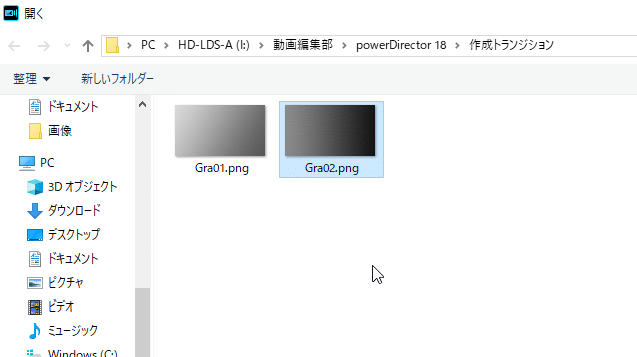
画像を選択したら、その画像を元にトランジションデザイナーが起動します。
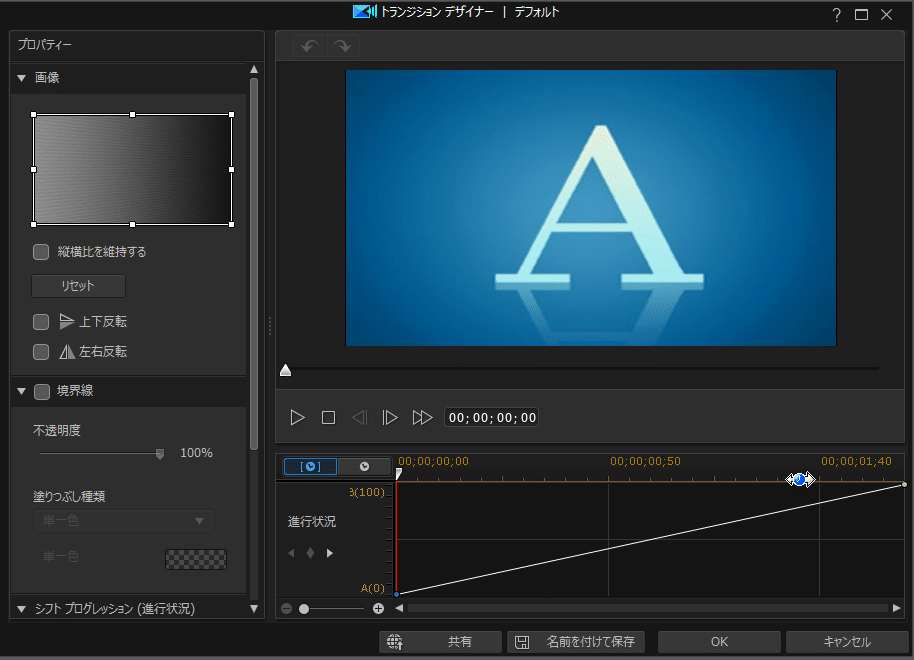
この段階で元画像の明暗に従って場面転換アニメーションが行われます。
手順②トランジションパラメータを設定
画像をトランジションデザイナーに読み込んだ後は
各種パラメータでトランジションの調整を行うことができます。
プロパティ:画像
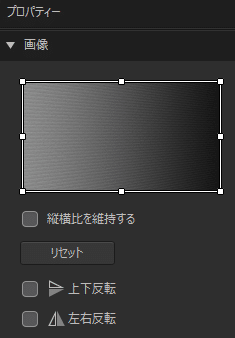
『プロパティ:画像』では、読み込んだ画像の
『トリミング』部分を選択したりトランジション方向を変える『上下反転』や『左右反転』などを選択できます。
一般的な16:9の画像を読み込んだ場合は、上画像のようにぴったりと白い枠で選択されていますが
そうでない画像の場合、『縦横比を維持』にチェックを入れてトリミング範囲を選択してください。
プロパティ:境界線
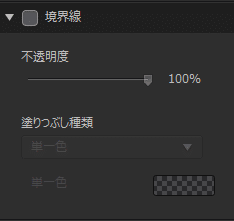
境界線のパラメータでは
場面が切り替わっていく境界線部分にカラーを入れることが可能です。
※例えば境界線を赤に設定するとトランジションの境目に赤い色が入るようになります。
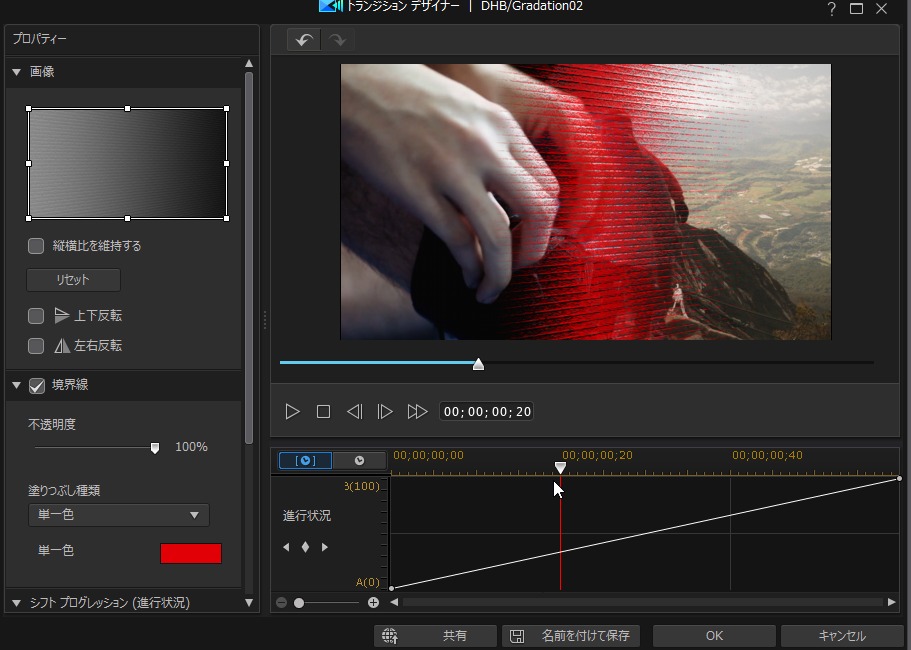
境界線パラメータ
■境界線:チェックを入れると境界線が有効になります。
■不透明度:色の透明度を調整できます。
■塗りつぶし種類:境界線の色を単一色orグラデーションから選択可能です。
境界線をつけた後は、エッジ(※後述)の値を変更することで色の強度が変わったりもします。
プロパティ:シフトプログレッション(進行状況)
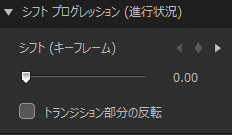
シフトプログレッションでは
キーフレームを使ってトランジションスピードを設定することが可能です。
※初期状態では、スピードが一定(開始時点が0.00 終了地点が100.00)にされています。
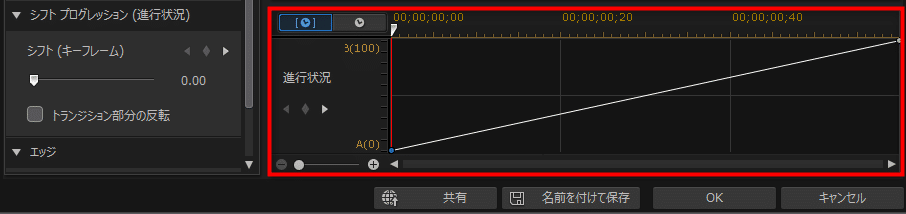
シフトプログレッション:グラフ
■x軸が時間経過
■y軸が場面転換の進行具合のパーセントを表します
プロパティ:エッジ
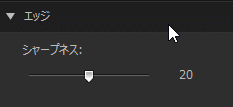
シャープネスとは、輪郭を強調するという意味で
ここでは数値が0(左端)に近いほど画像の輪郭がよりシャープになり、40(右端)に行くほどマイルドになります。
※境界線を設定している場合は、シャープになるほど色が強くでます
総括:『新規アルファトランジションの作成』で自作のトランジションを作る方法
1枚の画像から取り込んでシンプルに作成するトランジションなので
そこまで凝ったトランジションを作ることはできないのですが画像と発想次第で面白いものは結構作れるかなと思います。
自作したブラシ風のトランジション素材
